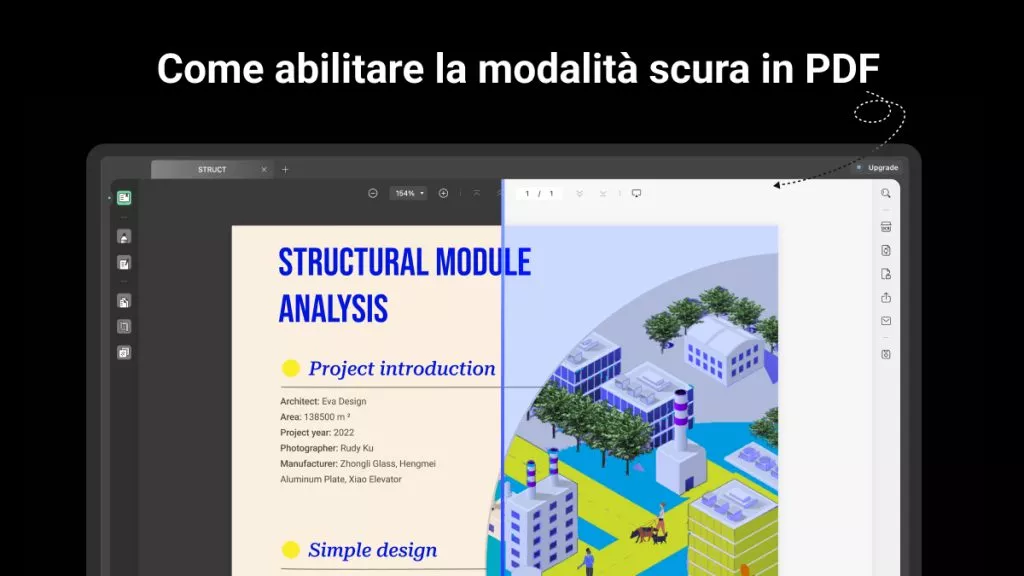Sapevi che potrai utilizzare l'AI per confrontare due documenti? Ci sono diversi strumenti che ti permetteranno di confrontare i tuoi documenti sfruttando la potenza dell'intelligenza artificiale. Con l'AI, il processo di confronto dei documenti diventerà più efficiente, così non dovrai più gestire tutto manualmente.
Tuttavia, la maggior parte degli utenti si ritrova ad affrontare il problema di trovare l'AI giusta che supporti il confronto dei documenti. Siamo qui per aiutarti a risolvere questo problema.
Ti guideremo attraverso i vari passaggi per utilizzare ciascuno di questi strumenti, in modo che tu possa scegliere quello più adatto a te.
E se l'AI non dovesse fornire il risultato di cui hai bisogno, abbiamo uno strumento fantastico che ti permetterà di confrontare i PDF con risultati sempre impeccabili. Si tratta di UPDF. Potrai cliccare il pulsante qui sotto per scaricarlo e provarlo.
Windows • macOS • iOS • Android 100% sicuro
Parte 1. Usare ChatGPT AI per confrontare due documenti
Il primo strumento che ti permetterà di utilizzare l'AI per confrontare due documenti è ChatGPT. È uno dei migliori chatbot disponibili sul mercato. Supporta l'upload di file e analizza i documenti. Dunque, caricando i tuoi file, potrai chiedergli, tramite prompt, di confrontare i due documenti. ChatGPT è la scelta migliore per chi desidera un'esperienza di confronto personalizzata.
Questo perché, scrivendo i tuoi prompt, potrai personalizzarli a tuo piacimento. Ti aiuterà ad ottenere risultati di confronto secondo le tue esigenze.
Quando si tratta di mostrare dei risultati, ChatGPT non offre vantaggi visivi e fornisce solo risultati testuali.
Passo 1:
Apri l'app web di ChatGPT sul tuo computer. Nella casella di ricerca, clicca sul pulsante "Graffetta" per allegare i tuoi documenti. Ora clicca sulla posizione di origine di questi file; in questo esempio, abbiamo selezionato "Carica dal Computer". Seleziona entrambi i documenti nella finestra di esplorazione file cliccando su di essi e selezionando "Carica".
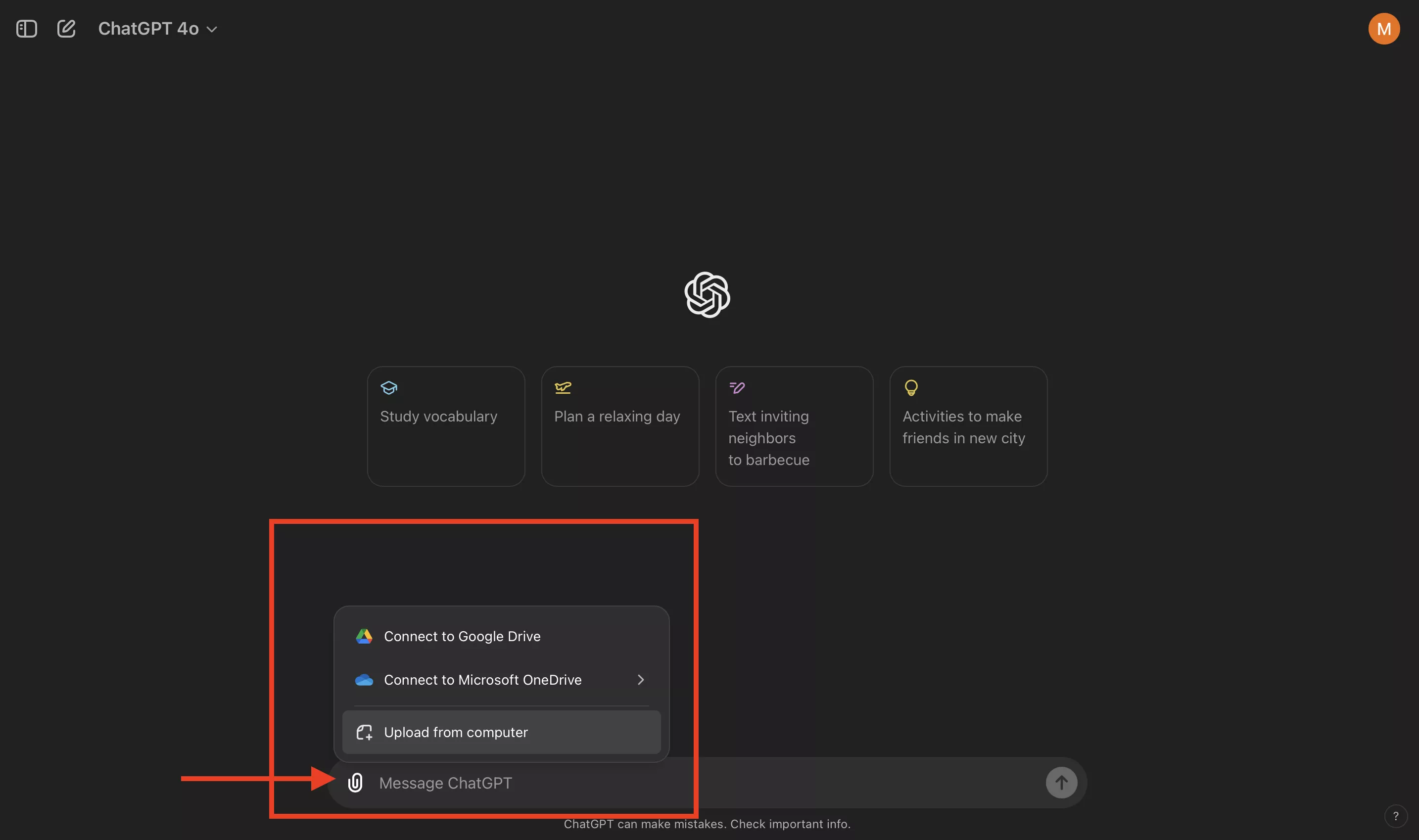
Passo 2:
Nella casella di ricerca, digita il tuo messaggio per il confronto. In questo esempio, abbiamo usato "Confronta questi 2 documenti” e premi il tasto “Invio” sulla tua tastiera. ChatGPT analizzerà ora i tuoi documenti e fornirà un'analisi dettagliata delle loro somiglianze e differenze.
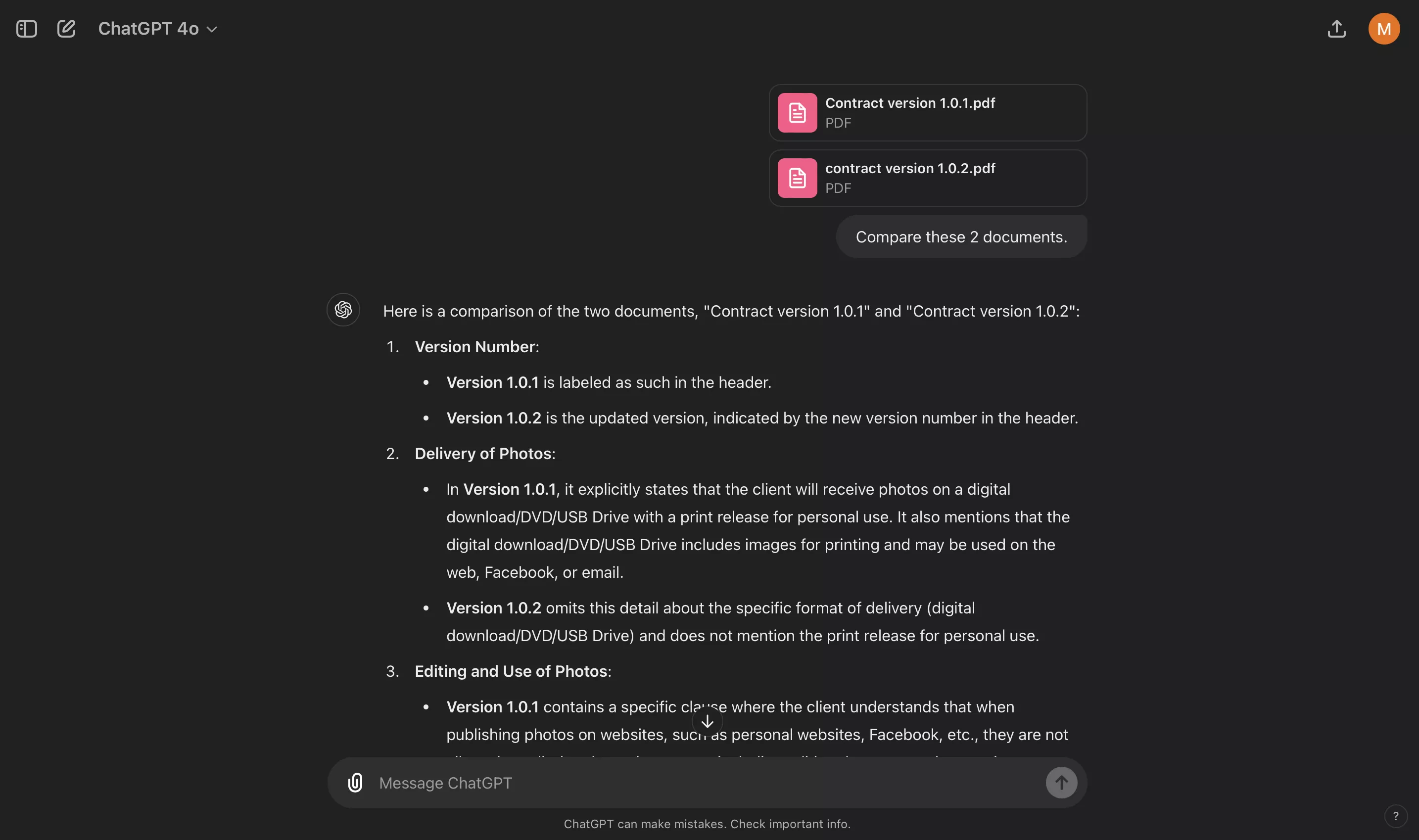
Leggi anche: Come confrontare PDF e documenti Word? (3 modi semplici)
Parte 2. Usa Idox.ai AI per confrontare due documenti
Il prossimo strumento sulla lista è Idox.ai, che combina una buona interfaccia grafica con potenti capacità di elaborazione AI. Questa piattaforma è progettata per verificare, proteggere e confrontare documenti ufficiali. Quando confronti i documenti, ti offrirà una vista affiancata con scorrimento sincronizzato per un'esperienza completa.
Verranno evidenziate le modifiche quando le clicchi dall'elenco di tutte le modifiche situate sul lato destro dell'interfaccia. Inoltre, queste modifiche saranno codificate tramite colori, così potrai facilmente riconoscere quali modifiche indicano una cancellazione, un inserimento o una sostituzione di testo.
Passo 1:
Vai al sito web nel tuo browser e clicca su “Confronta." Sposta il cursore sul pulsante "File” e scegli la posizione di origine. Ad esempio, abbiamo selezionato “Il mio disco locale" per caricare un file dallo storage offline. Seleziona un file dalla finestra di esplorazione file e clicca su "Apri" per caricarlo. Ripeti il passaggio per il secondo file. Dopo che entrambi i file saranno stati caricati, clicca su "Confronta."
Passo 2:
Idox.ai mostrerà i due file affiancati con le loro differenze "Evidenziate”. Potrai cliccare su qualsiasi modifica elencata nel "Menu a destra" per evidenziare i documenti. Verranno mostrate tutte le modifiche nel menu a destra con i loro tipi indicati. Così, confrontare i documenti e passare da una modifica all’altra diventa più semplice.
Parte 3. Usa Copyleaks AI per confrontare due documenti
L'ultimo strumento AI della nostra lista è Copyleaks. Si tratta di uno strumento online per verificare se dei documenti hanno contenuti scritti da AI e altre funzionalità, incluso il confronto tra documenti. Quando utilizzi Copyleaks per comparare due documenti, potrai incollare del testo, incollare inchiostro o caricare direttamente il file. Confrontando i tuoi file, otterrai una vista affiancata del testo.
Tuttavia, il testo presenta diversi errori nell'interfaccia di Copyleaks. Inoltre, la sua interfaccia utente potrebbe essere progettata in modo migliore. Invece di evidenziare le differenze, evidenzia lo stesso contenuto, il che riduce l'efficienza del confronto.
Passo 1:
Apri il sito web di confronto dei documenti AI di Copyleaks nel browser del tuo computer. Dall'alto, seleziona "File” per caricare file dallo storage offline, poiché “Testo" è selezionato di default, dove devi incollare il testo, il che non è molto comodo. Clicca sul pulsante "Clicca per caricare" per entrambi i file, seleziona i file dalla finestra di esplorazione e clicca su "Carica." In questo modo, potrai caricare entrambi i file e infine cliccare su "Confronta” per vedere il confronto.
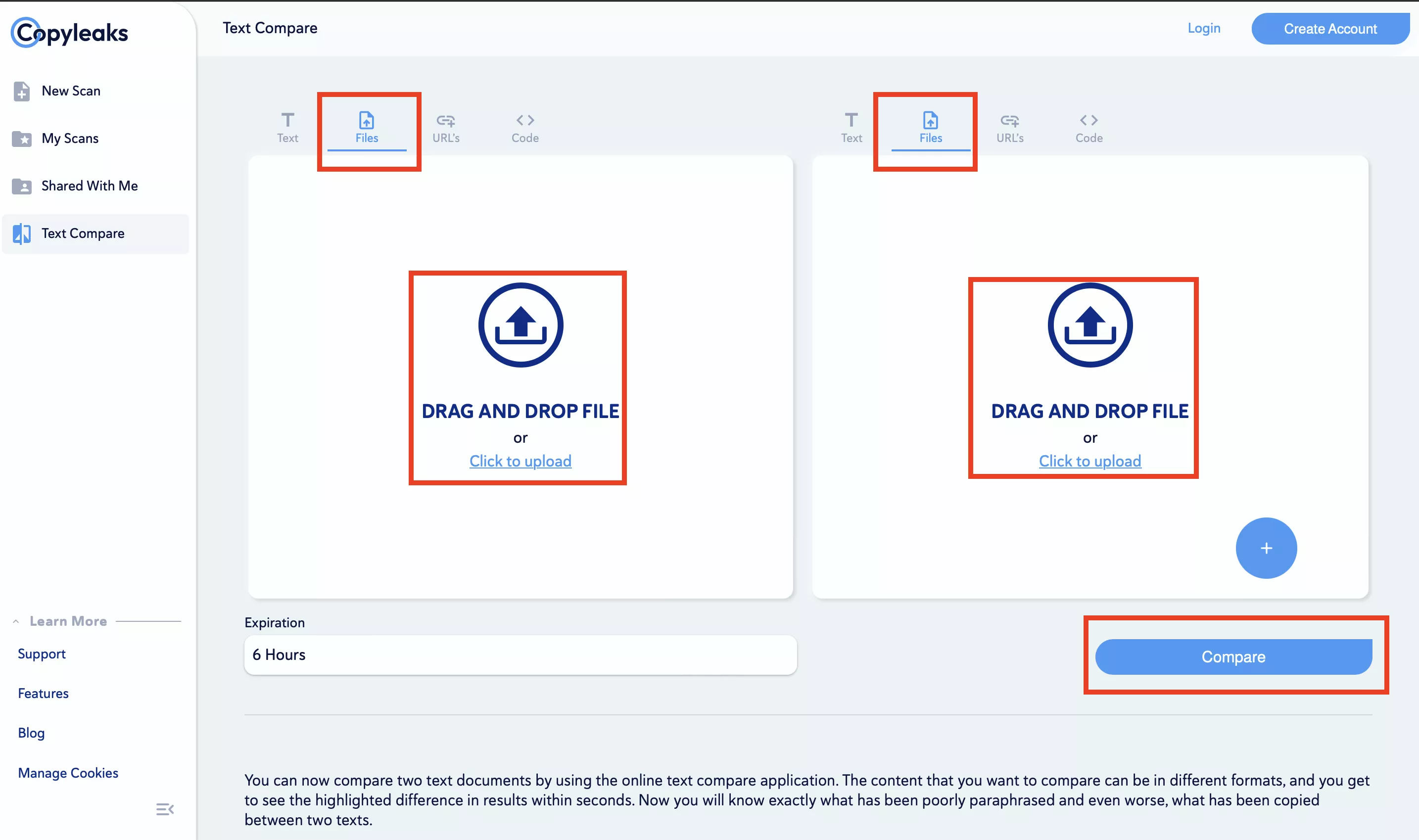
Passo 2:
Copyleaks mostrerà entrambi i documenti in una vista affiancata. Evidenzierà le loro modifiche con una finestra in alto a destra che mostra le statistiche. Clicca sul pulsante "Espandi" in questa finestra per vedere statistiche dettagliate delle parole originali, copiate e riformulate. Clicca su qualsiasi testo uguale, e verrà evidenziato in entrambi i documenti in "Colore verde." Il testo che non è copiato verrà visualizzato senza alcuna evidenza.
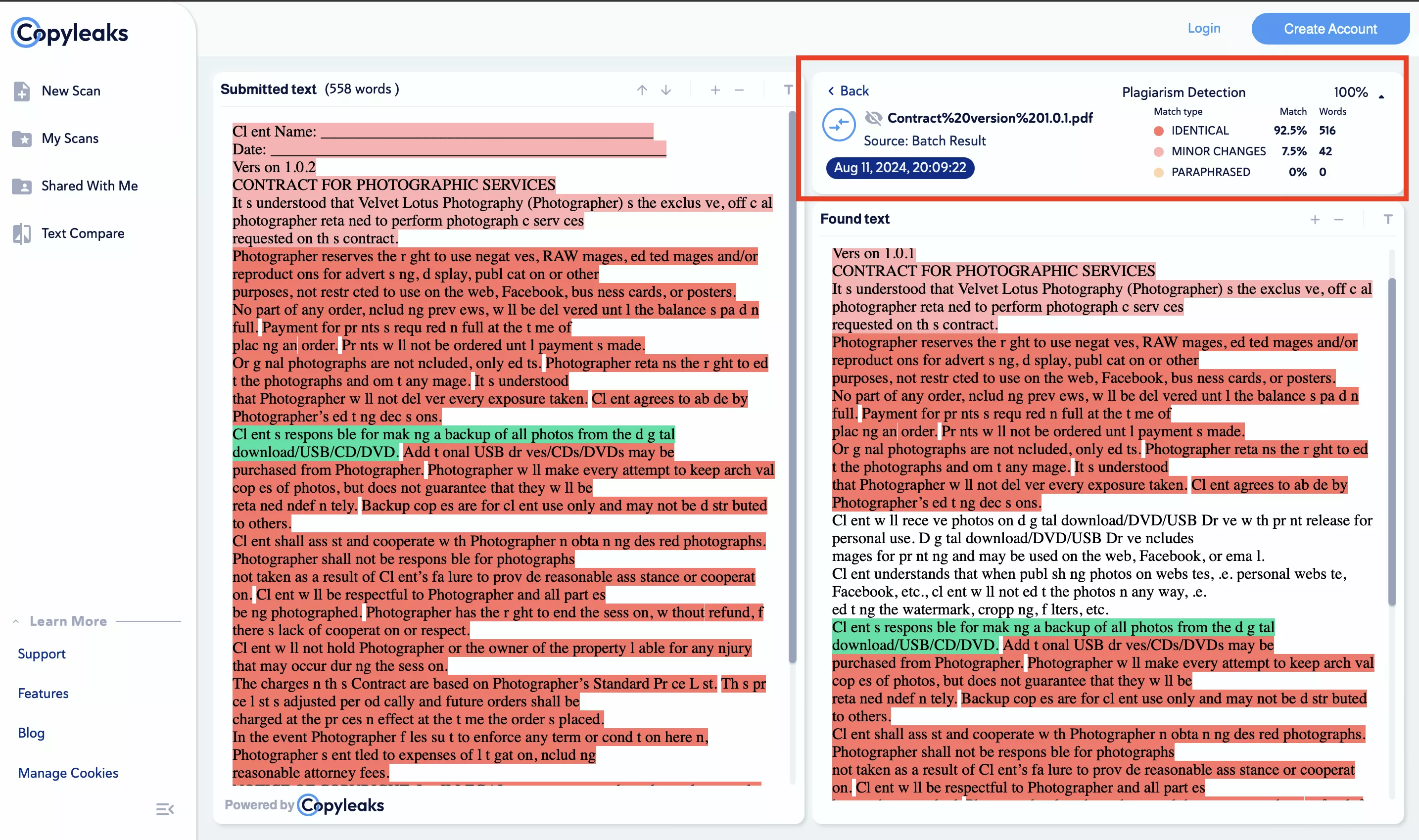
Parte 4. Problemi nel confrontare due documenti con l’AI.
Con i tre migliori strumenti di AI discussi nell'articolo sopra, potrai incontrare diversi problemi nel confrontare i tuoi documenti.
Visualizzazione del confronto
Il primo problema è l'interfaccia utente. Quando confronti due documenti, hai bisogno di un confronto affiancato o di un confronto sovrapposto. Strumenti come ChatGPT elencano solo le modifiche, rendendo difficile individuare le differenze.
Evidenziazione delle modifiche
È importante evidenziare le modifiche con i colori giusti per un confronto efficace. L'AI di Copyleaks fa il contrario e evidenzia sezioni simili, rendendo difficile individuare le differenze.
Filtri per il confronto
Strumenti di AI come Idox non offrono un'opzione di filtro quando si confrontano i documenti. Avere la possibilità di scegliere tra testo, grafica e altri elementi del documento rende il confronto più efficace.
Questioni di sicurezza
Caricare i tuoi documenti riservati all’interno di strumenti online solleva preoccupazioni per la sicurezza. Tuttavia, utilizzare uno strumento offline per il confronto non comporta nessun problema.
Dipendenza da Internet
Utilizzare strumenti di AI richiede una connessione a internet stabile e costante. Senza connessione, non potrai confrontare i tuoi documenti in modo efficiente.
Parte 5. Lo strumento migliore per confrontare due documenti
Se stai cercando lo strumento più affidabile e completo per confrontare i tuoi documenti, la tua ricerca può dirsi conclusa. Infatti, UPDF è l’editor PDF più completo con una vasta gamma di funzionalità. Una delle sue caratteristiche è il confronto tra diversi documenti PDF. Quando confronterai due documenti con UPDF, otterrai una vista affiancata dei due.
Inoltre, potrai scegliere di sincronizzare lo scorrimento dei tuoi documenti per garantire che tutte le modifiche siano visibili in modo identico. UPDF offre anche filtri che ti permetteranno di controllare quali tipi di modifiche visualizzare, come testo, grafica, ecc. Inoltre, il pannello del menu a destra nella funzione di confronto fornisce un elenco di tutte le modifiche trovate nei documenti, codificate a colori in base al tipo di modifica.
In fine, potrai ignorare gli attributi di testo e gli spazi durante il confronto. È molto utile. Ti permette anche di confrontare due file Word, Excel, PPT e altro, poiché supporta la conversione di questi formati in PDF.
Oltre al confronto, UPDF offre anche funzionalità di editing PDF, UPDF AI, UPDF Cloud, OCR PDF e altre opzioni. Per confrontare i tuoi documenti con UPDF, potrai cliccare sul pulsante qui sotto per scaricare UPDF e seguire i passaggi seguenti:
Windows • macOS • iOS • Android 100% sicuro
Passo 1:
Esegui l'applicazione UPDF sul tuo computer utilizzando la sua icona sul desktop e clicca su "Strumenti” nel menu in basso. Ora, scorri verso il basso e clicca su “Confronta PDF”. Apparirà una finestra popup, dove potrai cliccare sul pulsante "Seleziona File” per entrambi i file da aggiungere al confronto e cliccare su “Confronta."
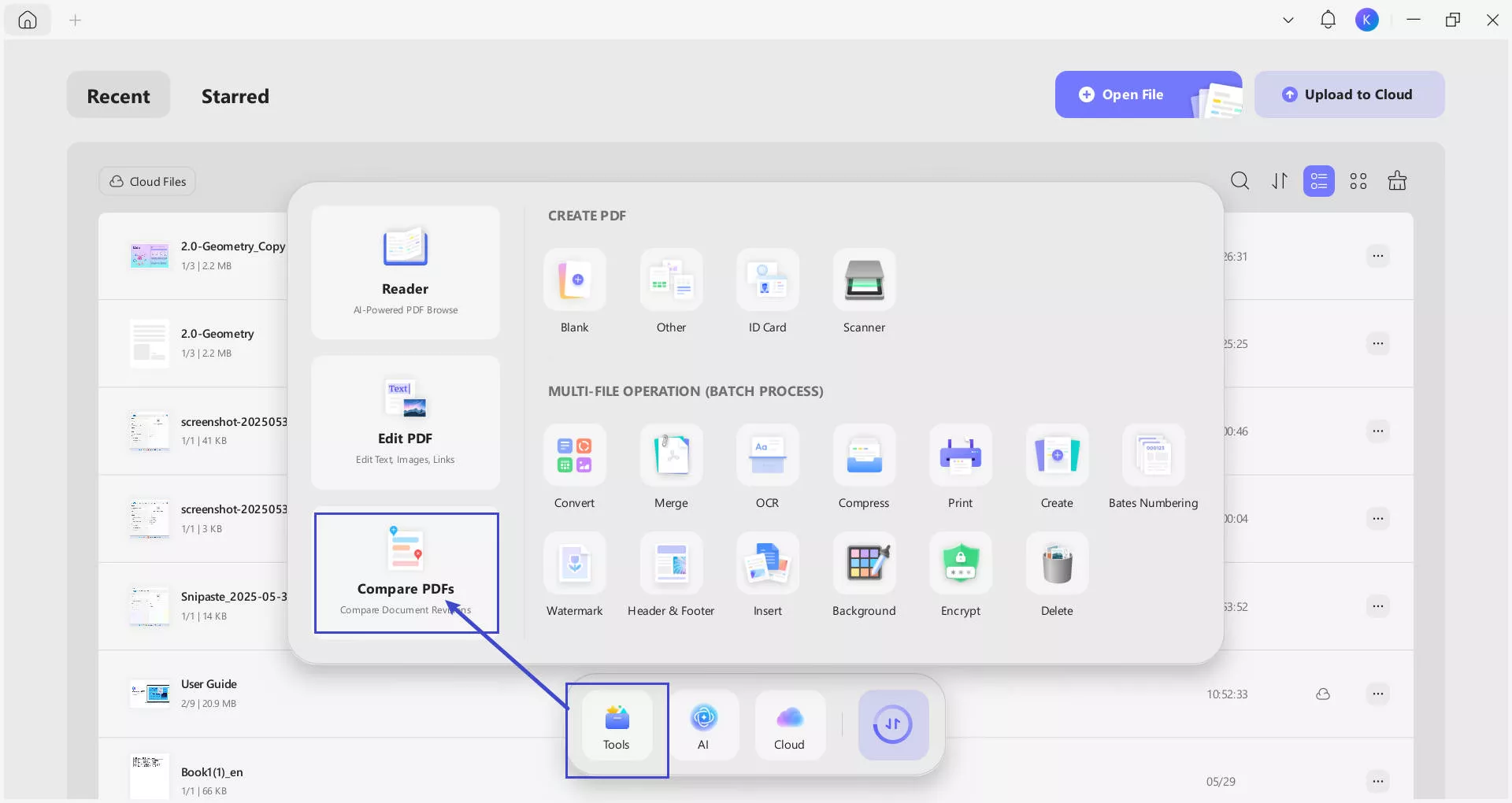
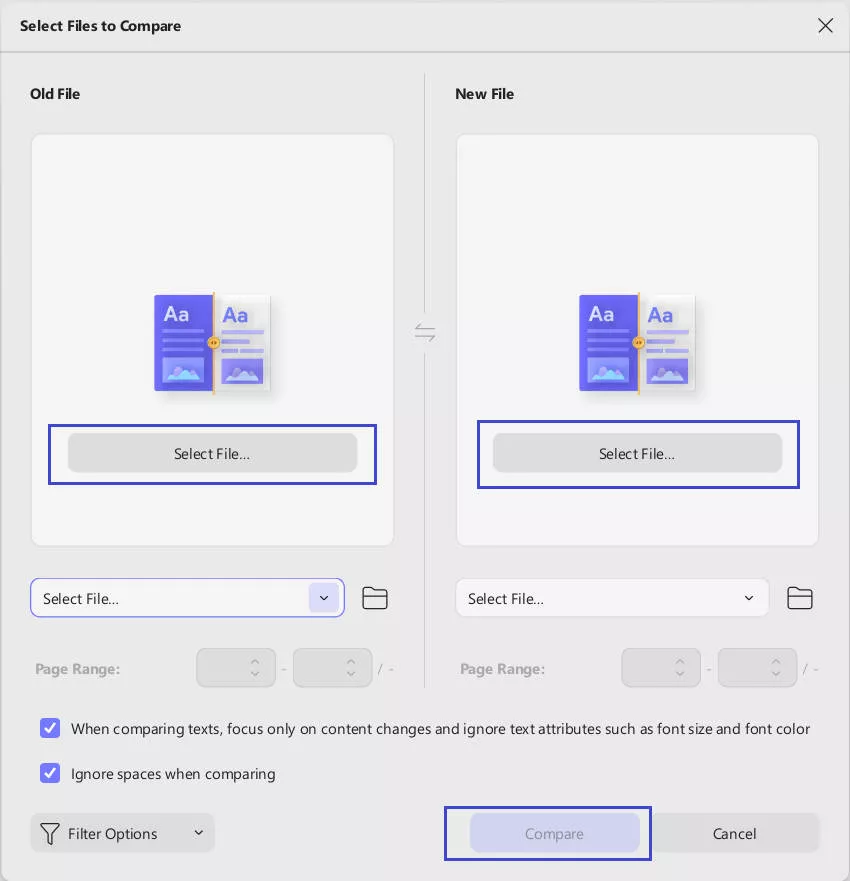
Passo 2:
UPDF mostrerà ora i documenti con visualizzazione affiancata. Potrai usare le funzioni "Evidenzia risultati” e “Scorrimento sincronizzato” in alto. A destra vedrai tutte le modifiche nei due documenti insieme al “Numero di modifiche”. Ogni cambiamento mostra il tipo e potrai passare direttamente ad esso cliccandoci sopra dalla lista nel “Menu a destra”.
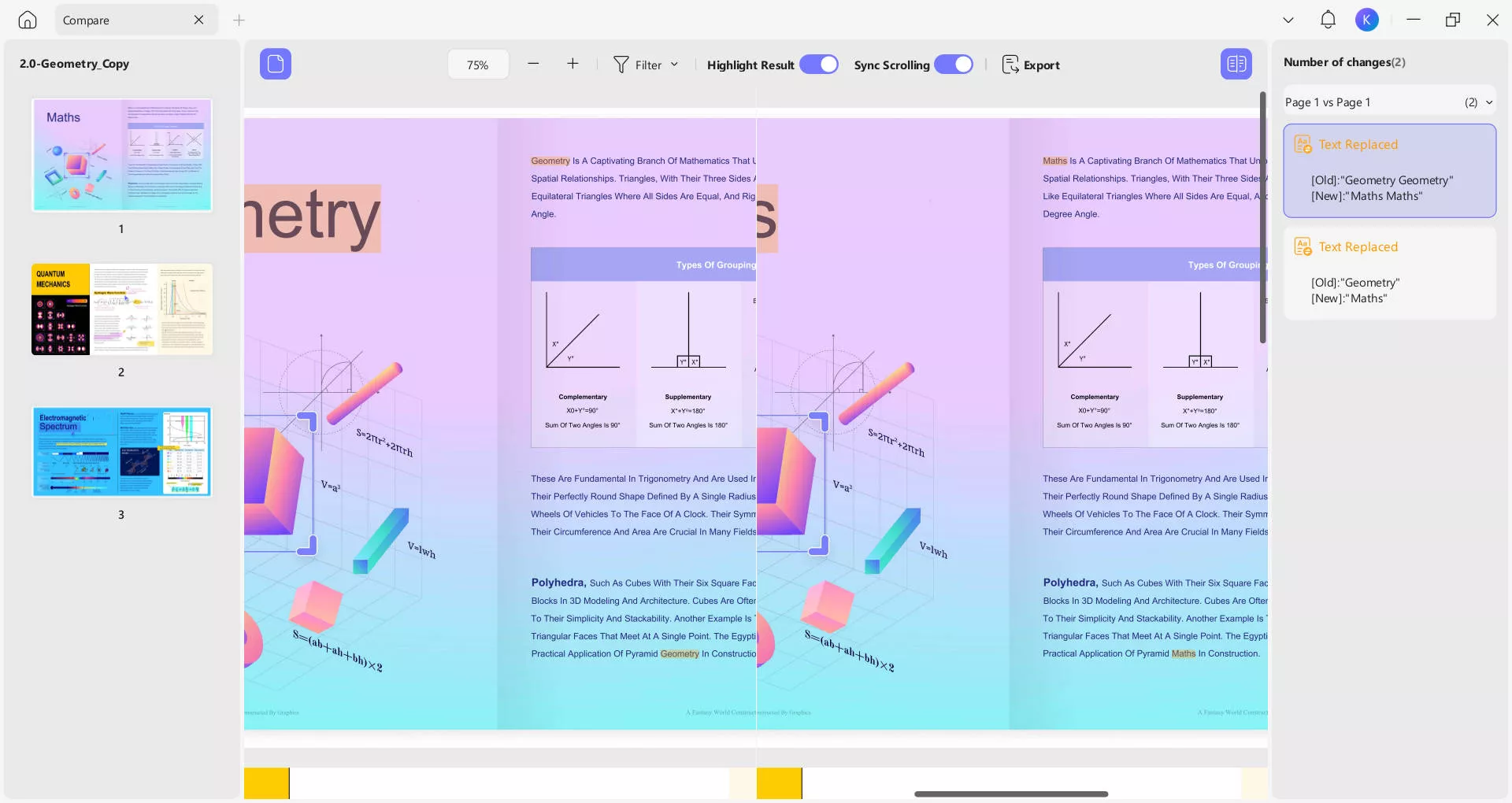
Con UPDF, confrontare documenti PDF diventa molto pratico e conveniente. Allo stesso modo, offre una varietà di altre funzionalità, come OCR, Cloud, AI, ecc. Potrai scoprire di più sulle sue caratteristiche leggendo questo articolo di recensione di laptopmedia oppure scaricando UPDF sui tuoi dispositivi. Acquista UPDF Pro per sbloccare le sue funzionalità premium e godere di un'esperienza migliore.
Windows • macOS • iOS • Android 100% sicuro
Considerazioni finali
Confrontare manualmente due documenti può essere molto faticoso, specialmente quando i documenti sono lunghi e complessi. Anche se molti strumenti ti permetteranno di confrontare i tuoi documenti, comportano ancora molte funzionalità manuali. Utilizzare l’AI per confrontare due documenti potrà cambiare completamente l’esperienza.
Che tu scelga ChatGPT, Idox o Copyleaks AI per il confronto, il coinvolgimento dell'intelligenza artificiale ti aiuterà notevolmente a rilevare le modifiche. Detto ciò, UPDF offre il modo migliore per confrontare due documenti. La sua interfaccia intuitiva e le potenti funzionalità di rilevamento fanno la differenza. Scarica UPDF sui tuoi dispositivi oggi e inizia a confrontare i tuoi documenti.
 UPDF
UPDF
 UPDF per Windows
UPDF per Windows UPDF per Mac
UPDF per Mac UPDF per iPhone/iPad
UPDF per iPhone/iPad UPDF per Android
UPDF per Android UPDF AI Online
UPDF AI Online UPDF Sign
UPDF Sign Modifica PDF
Modifica PDF Annota PDF
Annota PDF Crea PDF
Crea PDF Modulo PDF
Modulo PDF Modifica collegamenti
Modifica collegamenti Converti PDF
Converti PDF OCR
OCR PDF a Word
PDF a Word PDF a Immagine
PDF a Immagine PDF a Excel
PDF a Excel Organizza PDF
Organizza PDF Unisci PDF
Unisci PDF Dividi PDF
Dividi PDF Ritaglia PDF
Ritaglia PDF Ruota PDF
Ruota PDF Proteggi PDF
Proteggi PDF Firma PDF
Firma PDF Redige PDF
Redige PDF Sanziona PDF
Sanziona PDF Rimuovi Sicurezza
Rimuovi Sicurezza Leggi PDF
Leggi PDF UPDF Cloud
UPDF Cloud Comprimi PDF
Comprimi PDF Stampa PDF
Stampa PDF Elaborazione Batch
Elaborazione Batch Cos'è UPDF AI
Cos'è UPDF AI Revisione di UPDF AI
Revisione di UPDF AI Guida Utente per l'Intelligenza Artificiale
Guida Utente per l'Intelligenza Artificiale FAQ su UPDF AI
FAQ su UPDF AI Riassumi PDF
Riassumi PDF Traduci PDF
Traduci PDF Chat con PDF
Chat con PDF Chat con AI
Chat con AI Chat con immagine
Chat con immagine Da PDF a Mappa mentale
Da PDF a Mappa mentale Spiega PDF
Spiega PDF Ricerca Accademica
Ricerca Accademica Ricerca Paper
Ricerca Paper Correttore AI
Correttore AI Scrittore AI
Scrittore AI Assistente Compiti AI
Assistente Compiti AI Generatore Quiz AI
Generatore Quiz AI Risolutore Matematico AI
Risolutore Matematico AI PDF a Word
PDF a Word PDF a Excel
PDF a Excel PDF a PowerPoint
PDF a PowerPoint guida utente
guida utente Trucchi UPDF
Trucchi UPDF faq
faq Recensioni UPDF
Recensioni UPDF Centro download
Centro download Blog
Blog Notizie
Notizie spec tec
spec tec Aggiornamenti
Aggiornamenti UPDF vs. Adobe Acrobat
UPDF vs. Adobe Acrobat UPDF vs. Foxit
UPDF vs. Foxit UPDF vs. PDF Expert
UPDF vs. PDF Expert